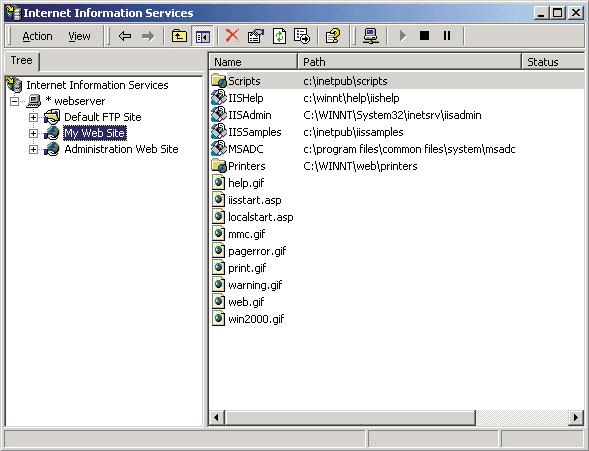
Pour générer votre CSR, suivez les étapes suivantes :
1. Ouvrez Internet Information Services 5 (IIS).
2. Sélectionnez le site où vous souhaitez mettre en place des transactions sécurisées.
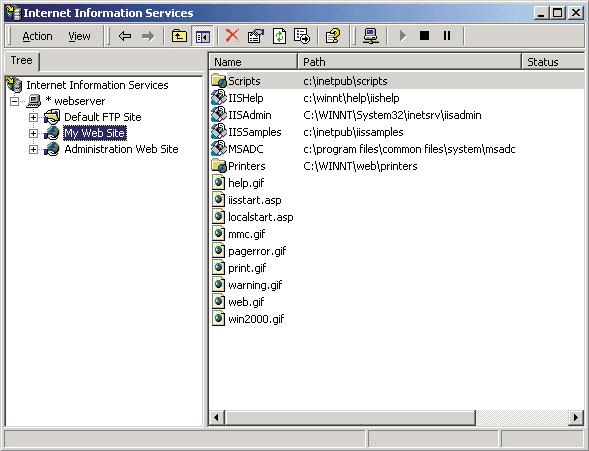
3. Faites clique-droit sur ce site et choisissez "Properties".
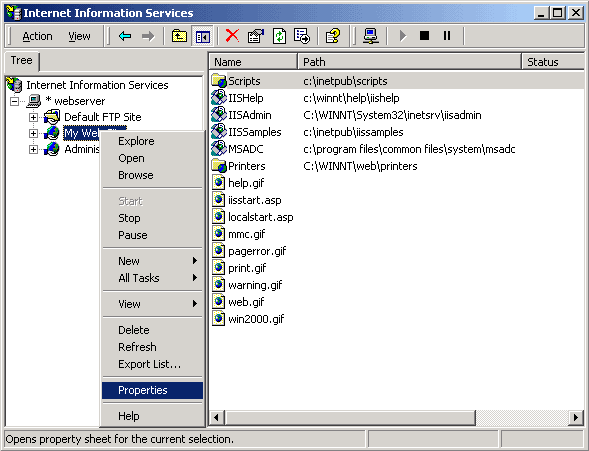
4. Cliquez sur l'onglet "Directory Security".
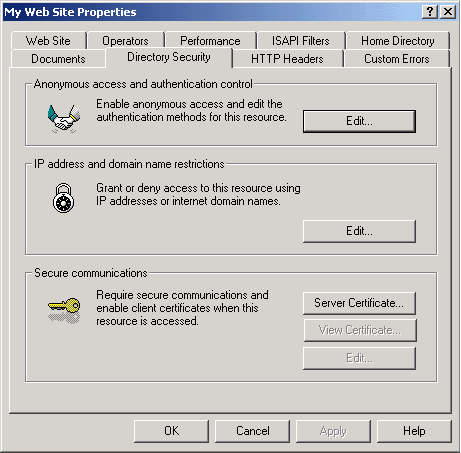
5. Dans la section "Secure Communications", cliquez sur "Server Certificate".
6. L'assistant "Web Server Certificate Wizard" se lance.
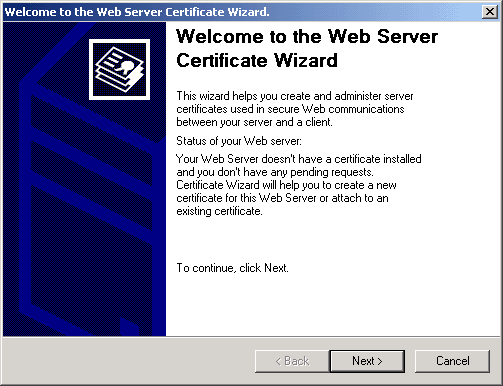
7. Cliquez sur Suivant.
8. Choisissez l'option "Create a new certificate" et cliquez sur Suivant.
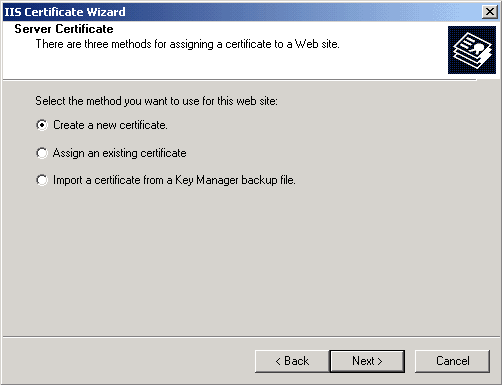
9. Choisissez l'option "Prepare the request now, but send it later" et cliquez sur Suivant.
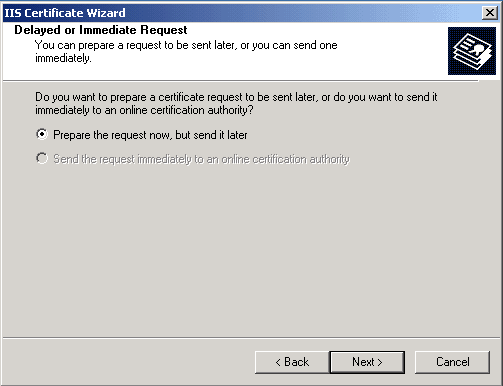
10. Entrez un nom pour le certificat (Ce que vous souhaitez).
11. Choisissez 2048 en "Bit Length" et cochez l'option si vous souhaitez utiliser la technologie SGC (Server Gated Cryptography), puis cliquez sur Suivant.
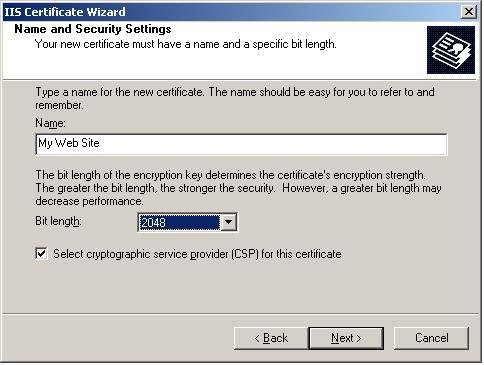
12. Remplissez les champs "Organization" et "Organizational Unit". Cliquez sur Suivant.
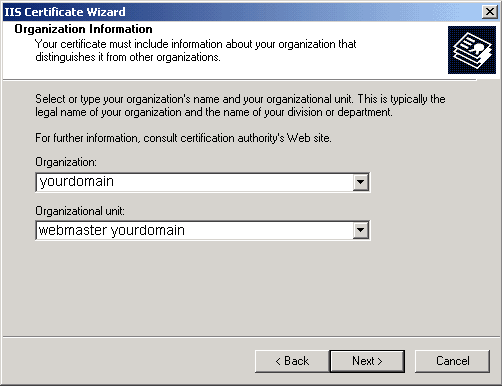
13. Remplissez le champ "Common Name" (www.yourdomain.com). Ceci correspond au nom DNS du serveur web. Cliquez sur Suivant.
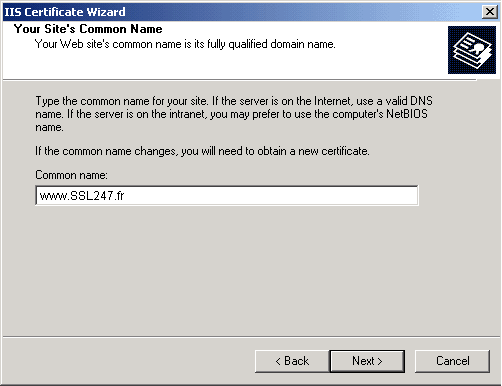
14. Remplissez les champs "Country/Region", "City" et "State". Cette information doit être correcte et précise – les abréviations ne seront pas acceptées ! Cliquez sur Suivant.
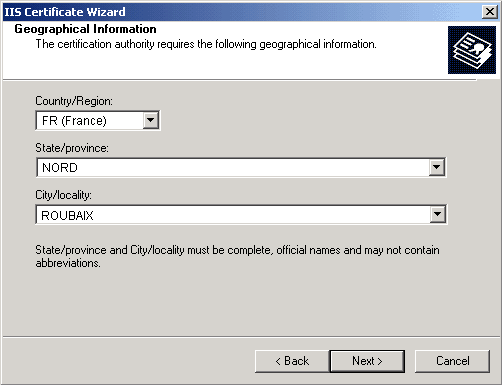
15. Choisissez l'emplacement où le fichier sera sauvegardé ainsi que le nom du fichier. Cliquez sur Suivant.
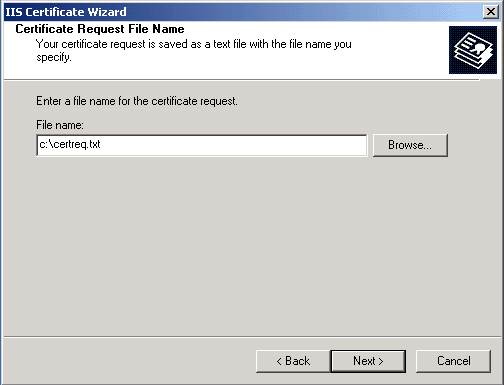
16. Vous obtenez alors un résumé des informations que vous avez rentré. Assurez vous que toutes les informations sont correctes et cliquez sur Suivant.
17. Vous avez généré votre RSC ! Cliquez sur "Finish" pour fermer l'assistant.
Vous pouvez maintenant copier/coller l'intégralité du contenu du fichier dans notre formulaire (en incluant les tags -----BEGIN CERTIFICATE----- et ------END CERTIFICATE-----).